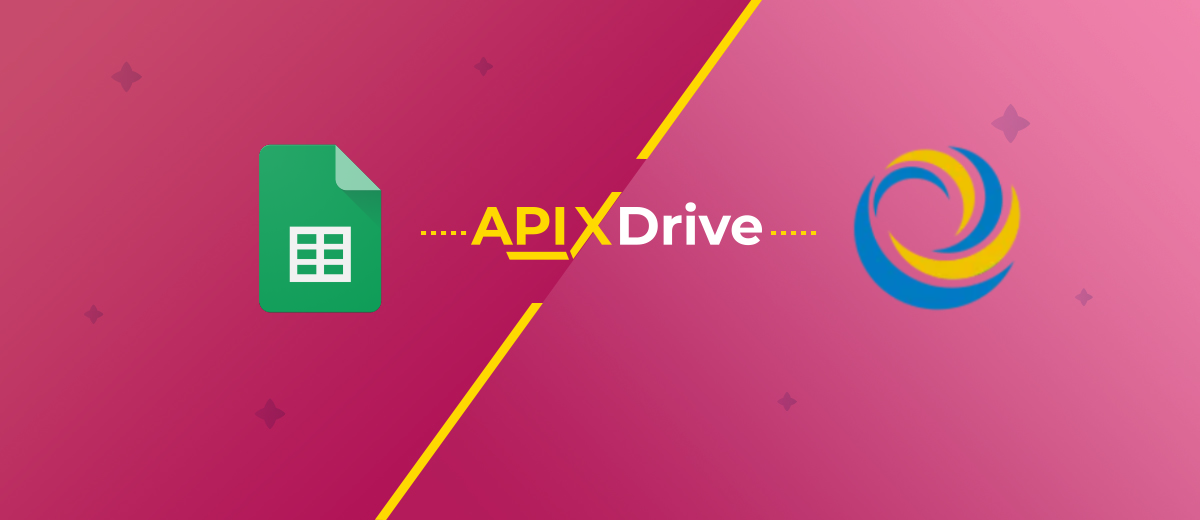Integración de Google Sheets y PeopleForce: creación automática de tareas
Google Sheets es un servicio en la nube para trabajar con tablas que ayuda a organizar, analizar y controlar datos en procesos comerciales. PeopleForce es un sistema integrado de gestión de recursos humanos diseñado para optimizar la gestión y la contratación de recursos humanos, equipado con las últimas herramientas y funciones. Si utiliza activamente ambos sistemas, probablemente le interesará la posibilidad de aumentar su eficiencia y velocidad. Una forma de lograr este objetivo es automatizar la transferencia de datos entre sistemas utilizando nuestro conector en línea, ApiX-Drive. En nuestro artículo, aprenderá cómo realizar la integración de Google Sheets y PeopleForce para cambiar el proceso de transferencia de datos al modo automático.
Por qué automatizar la transferencia de datos de Google Sheets a PeopleForce
Principales ventajas de la automatización:
- Minimizar errores. La transferencia manual de datos a veces genera errores (faltan números en los números de teléfono, faltan caracteres en las direcciones de correo electrónico), lo que puede costarle la pérdida del mejor candidato.
- Procesamiento rápido de los datos del solicitante. Toda la información se transmite instantánea y simultáneamente, lo que acelera significativamente el proceso.
- Trabajo sin parar. El sistema automatizado funciona las 24 horas del día, sin descansos ni fines de semana.
- Liberar a los especialistas de RRHH de la rutina. Los gerentes de recursos humanos pueden concentrarse en tareas más importantes y creativas.
- Ahorrar tiempo. Las horas que antes se dedicaban a transferir datos manualmente ahora se pueden utilizar de forma más productiva.
- Mayor productividad general. La automatización le permite completar más transacciones en menos tiempo, aumentando la eficiencia de todo su negocio.
Después de configurar con éxito la integración de PeopleForce y Google Sheets utilizando el conector en línea ApiX-Drive, inmediatamente se convencerá de la realidad de sus ventajas. Cada nueva entrada en la tabla (por ejemplo, datos personales de los candidatos) se transferirá automáticamente al sistema HRM en forma de tarea. Esto le evitará tener que ingresar manualmente mucha información personal de los empleados potenciales, incluidos sus nombres, números de teléfono y direcciones de correo electrónico. Este enfoque le permitirá no sólo mejorar su eficiencia sino también brindar a los candidatos una mejor experiencia y una respuesta más rápida. Como resultado, podrá superar a los competidores que aún no han automatizado sus procesos de contratación.
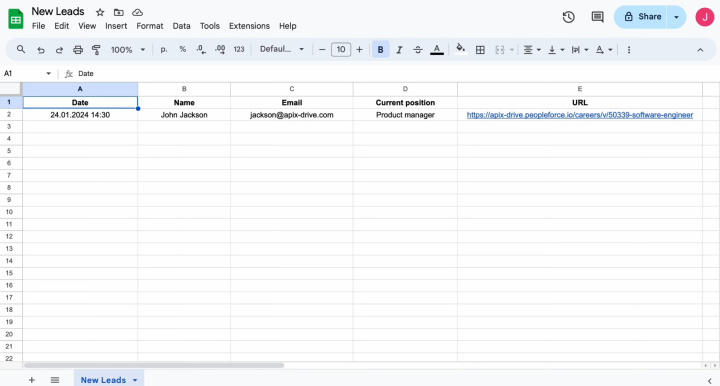
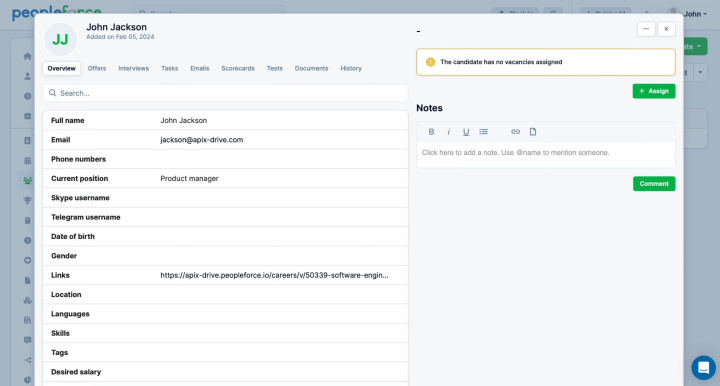
Cómo integrar Google Sheets y PeopleForce
Configurar la integración de Google Sheets + PeopleForce no requiere ningún conocimiento especial de programación o API. ApiX-Drive se encargará de todas las acciones necesarias por usted. El servicio cuenta con una interfaz intuitiva y un algoritmo de uso sencillo que te permitirá completar el proceso en tan solo unos minutos. Las instrucciones en formato de video y texto, preparadas por nuestro equipo, lo ayudarán a navegar por este proceso de manera fácil y rápida.
Le recomendamos que comience registrándose en el sitio web apix-drive.com, ya que sin él no será posible realizar más acciones. ¿Ya registrado? ¡Excelente! Luego puede proceder directamente a la integración de PeopleForce + Google Sheets.
Configuración de la fuente de datos: Google Sheets
Para configurar la integración de Google Sheets con PeopleForce, cree una nueva conexión. Presione el botón verde.
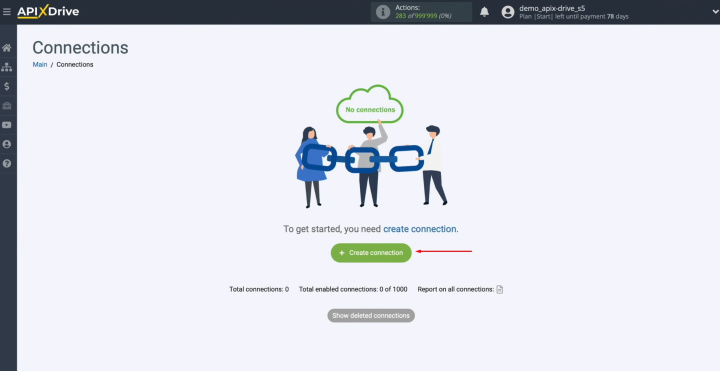
Seleccione el sistema de origen de datos. Son Hojas de cálculo de Google. Haga clic en "Continue".
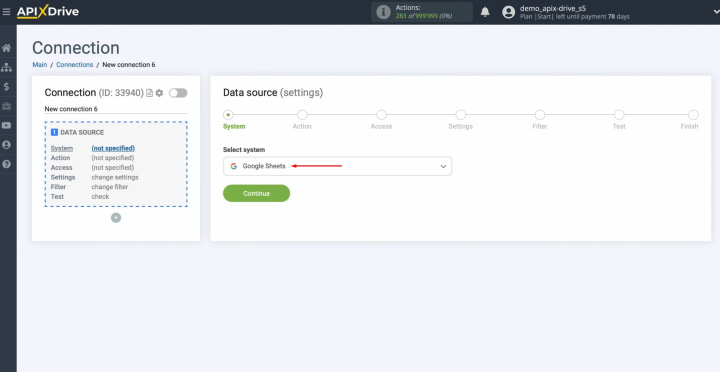
Elija la acción "Get ROWS (new)". Haga clic en "Continue".
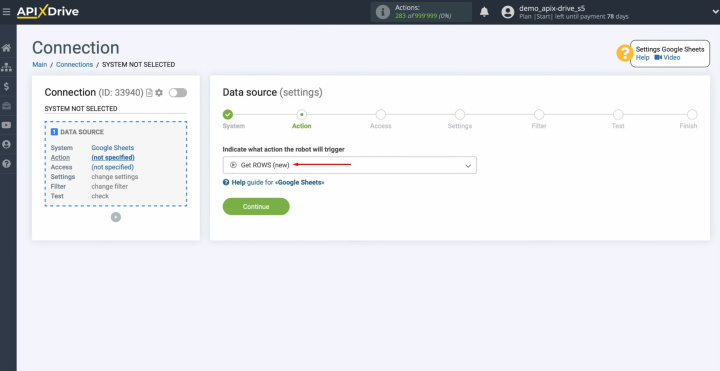
Conecte su cuenta personal de Google Sheets a ApiX-Drive. Presione el botón azul.

Especifique el inicio de sesión de su cuenta de Google. Haga clic en "Next".
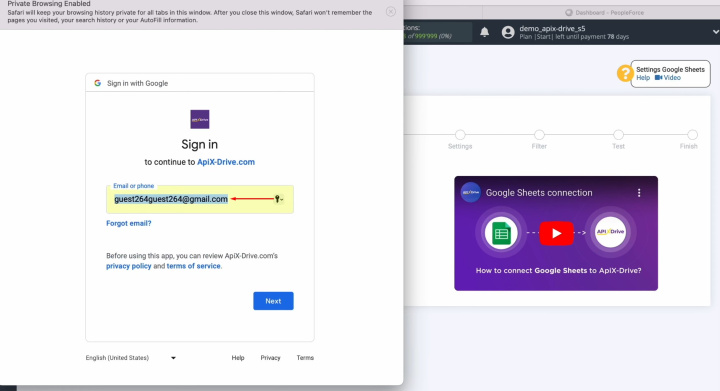
Ingrese la contraseña de su cuenta de Google. Haga clic en "Next".
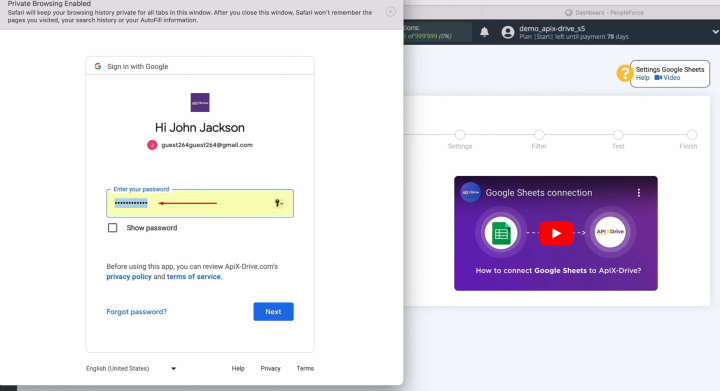
Asegúrese de marcar todas las casillas de acceso. Haga clic en "Continue".
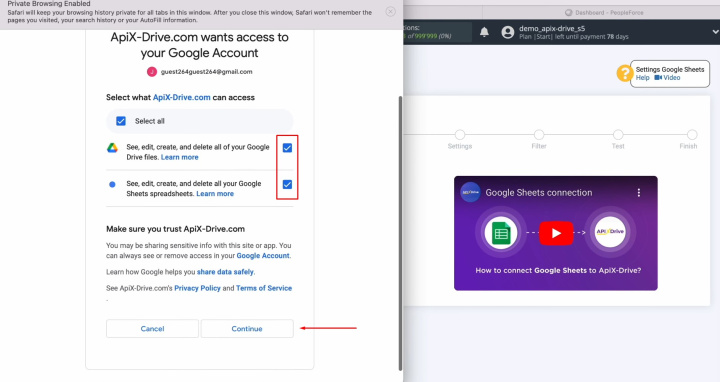
Cuando la cuenta conectada aparezca en la lista de cuentas activas, selecciónela y haga clic en "Continue".
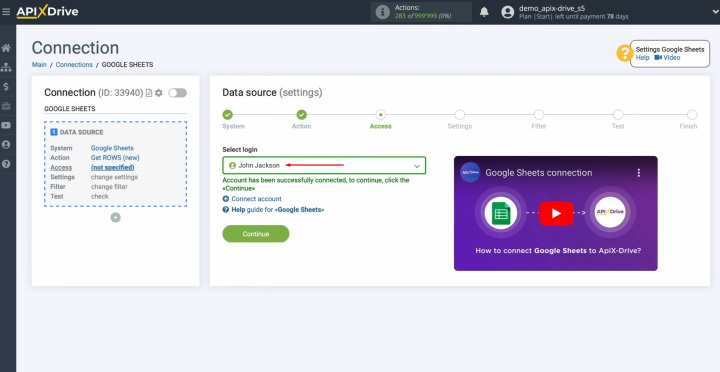
Elija el archivo y la hoja de la que recibiremos nuevas líneas.
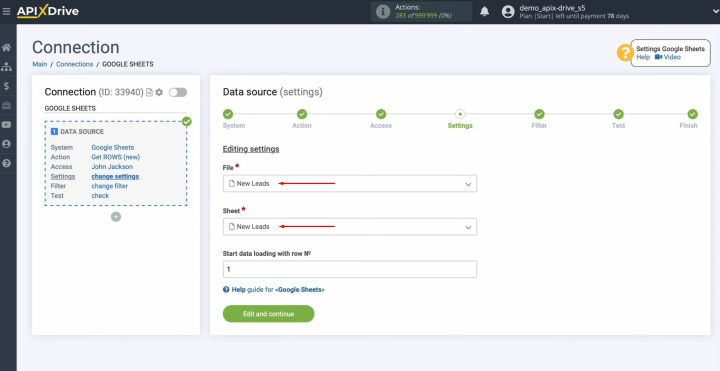
Seleccione el número de fila desde el que desea comenzar a cargar datos. Luego, haga clic en "Edit and continue".
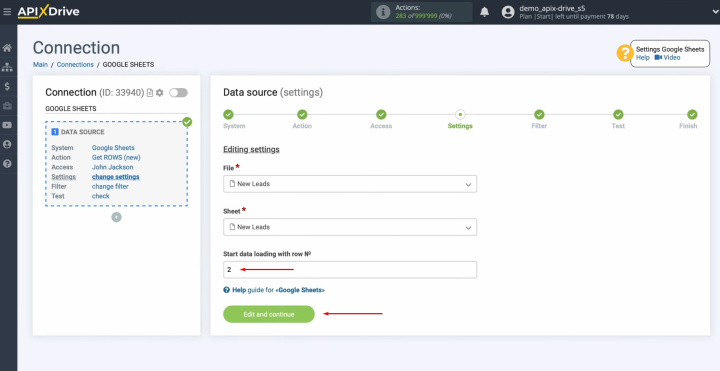
Aquí puede configurar un filtro de datos. Para nuestra tarea, no es necesario hacer esto, así que simplemente haga clic en "Continue".
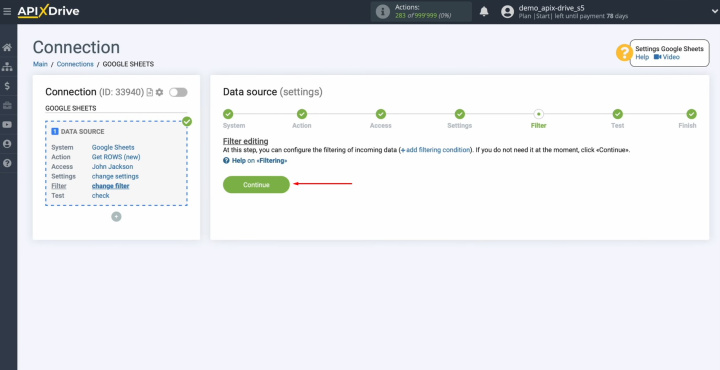
Ahora verá los datos que se encuentran en la fila seleccionada de Google Sheets. Si todo está correcto, haz clic en "Continue".
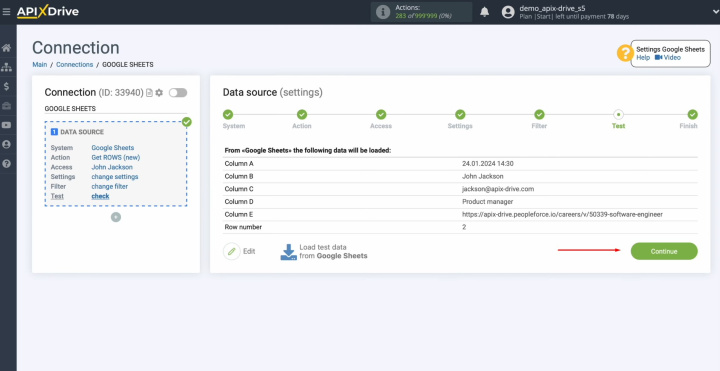
En este punto, la configuración de la fuente de datos de Google Sheets se ha completado con éxito.
Configurar el receptor de datos – PeopleForce
Para configurar la integración de PeopleForce con Google Sheets, haga clic en el botón verde.
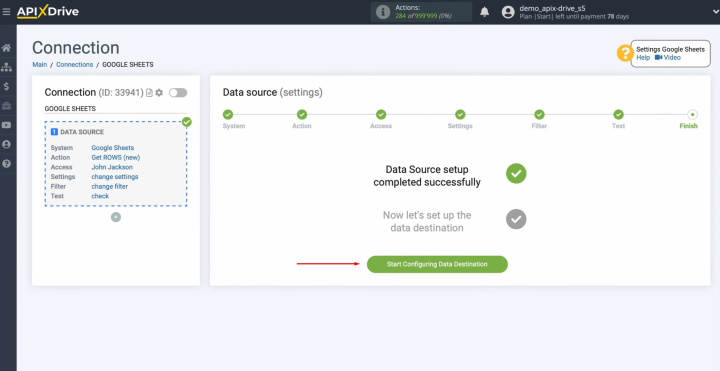
Seleccione el sistema PeopleForce. Haga clic en "Continue".
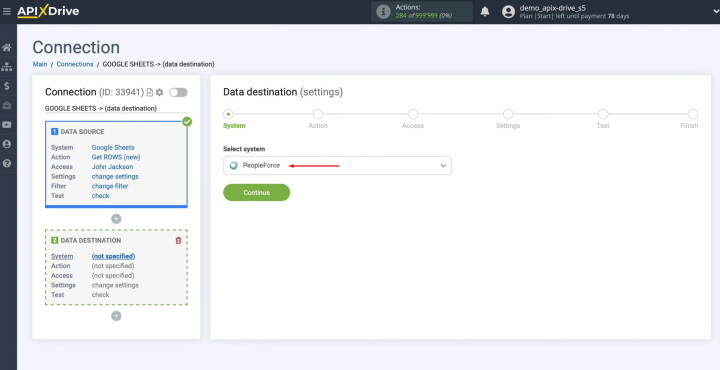
Elija una acción "Create TASK". Haga clic en "Continue".
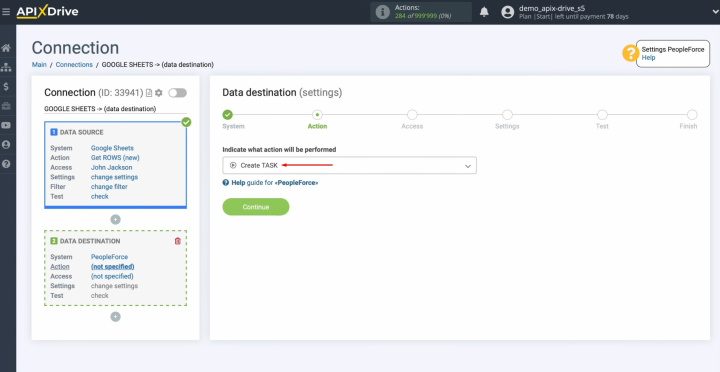
Conecte su cuenta personal de PeopleForce a ApiX-Drive. Presione el botón azul.
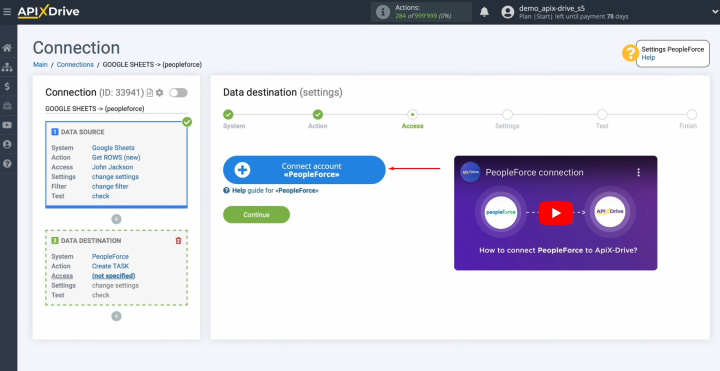
En esta ventana, debe especificar la clave API.
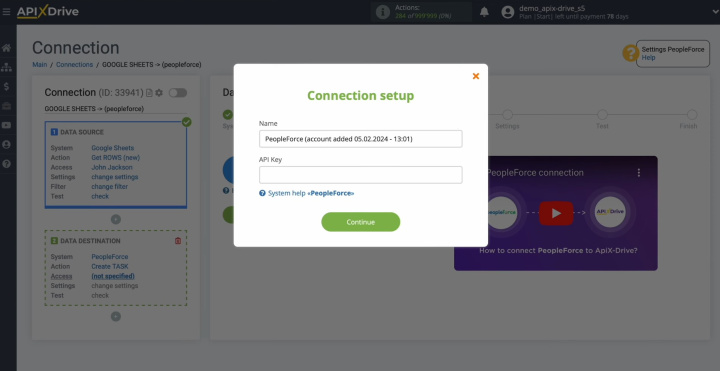
Para conseguirlo, ve a la configuración de tu cuenta personal de PeopleForce.
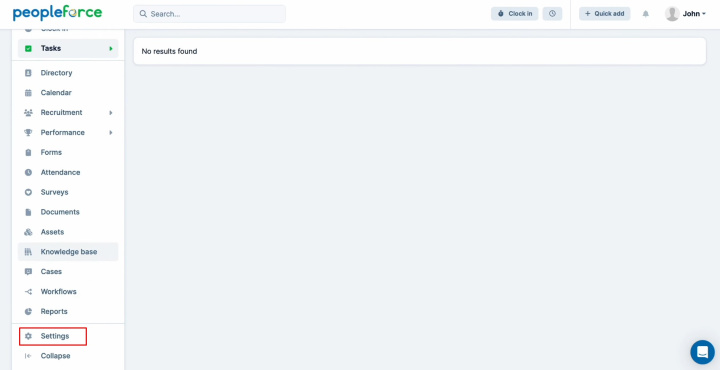
Busque la sección "API keys".
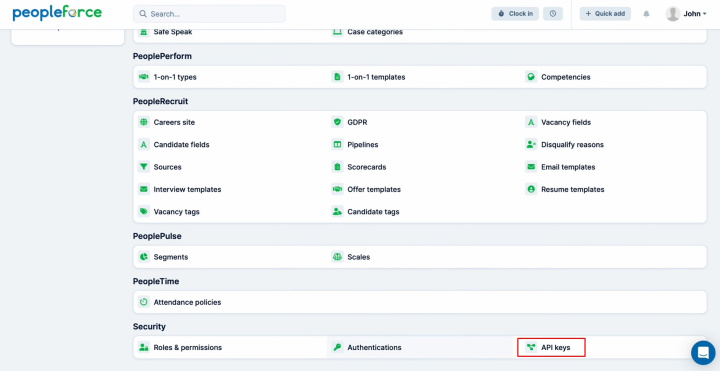
Haga clic en "Generate".
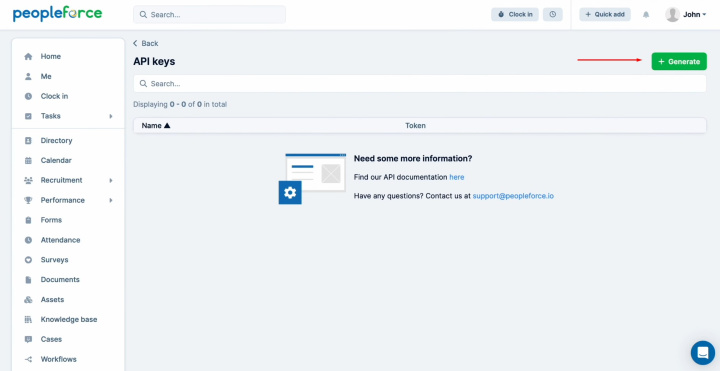
Especifique un nombre para la nueva clave. Clic en "Save".

Copie la clave API.
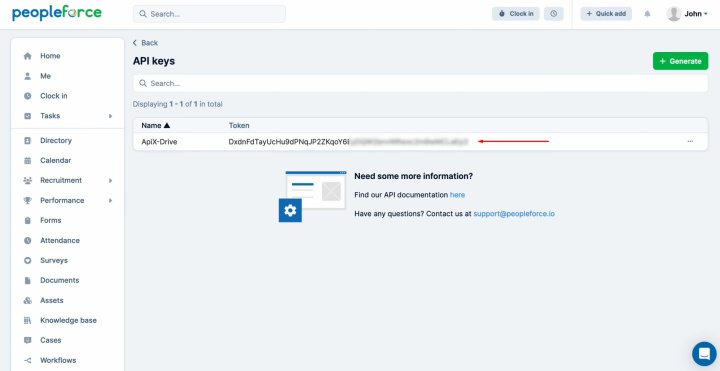
Pegue la clave API en el campo correspondiente en el sistema ApiX-Drive. Cuando todo esté completo, haga clic en "Continue".
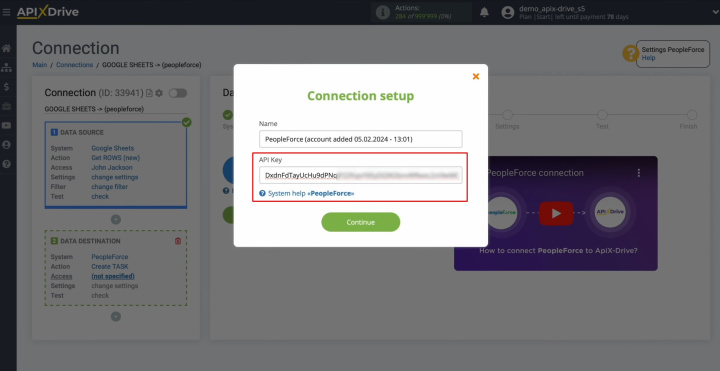
Cuando el inicio de sesión conectado aparezca en la lista de cuentas activas, selecciónelo y haga clic en "Continue".
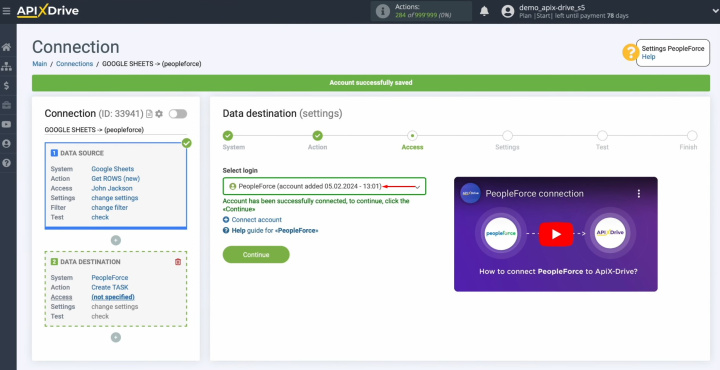
Especifique el ID del empleado.
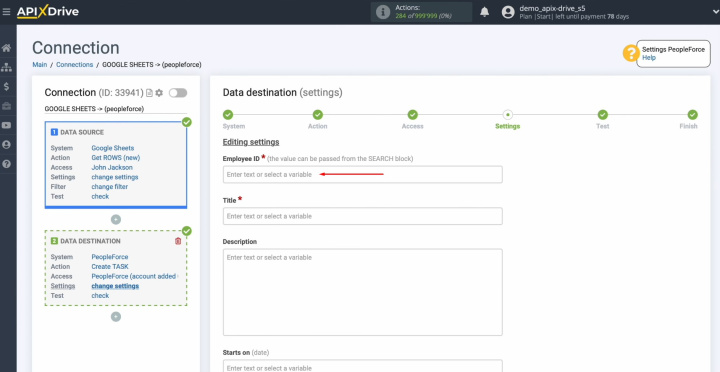
Para obtenerlo, vaya a la sección "Directory" en su cuenta personal de PeopleForce.
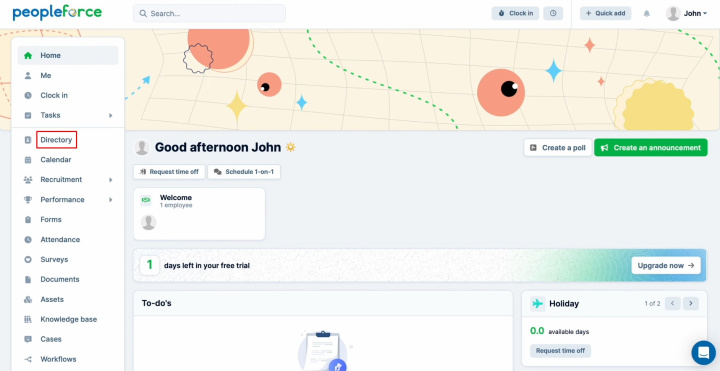
Haga clic en el nombre del empleado.
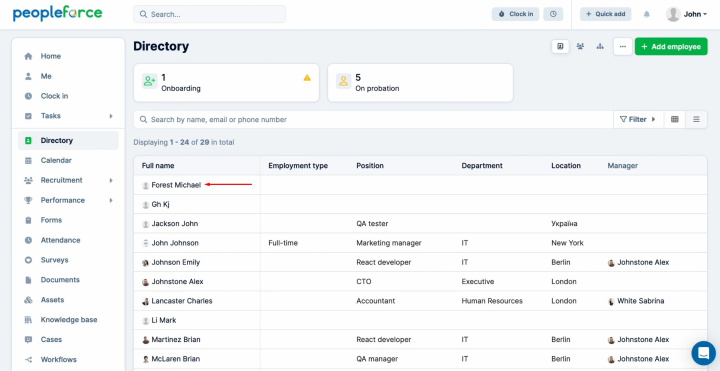
Copie la identificación de la barra de direcciones.
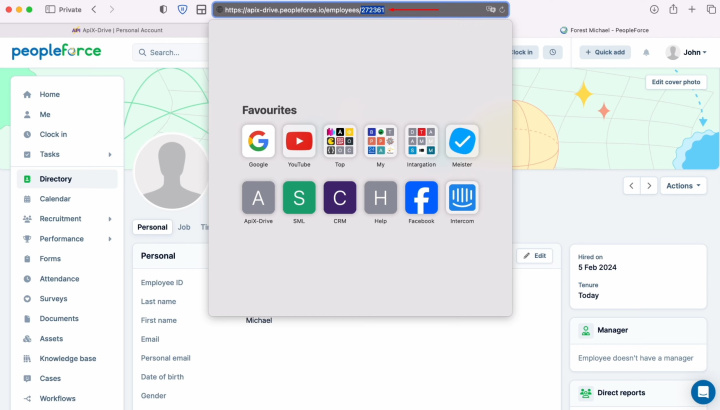
Pegue la ID en el campo correspondiente en el sistema ApiX-Drive.
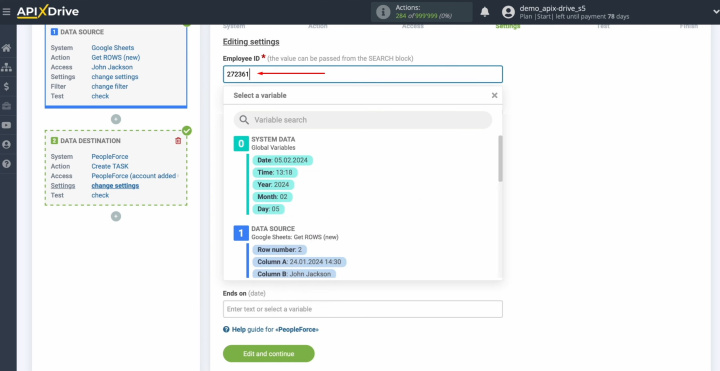
Aquí verá los campos de PeopleForce para agregar un nuevo candidato. En estos campos, puede asignar variables de Google Sheets. Para hacer esto, coloque el cursor en el campo y seleccione el que necesita de la lista desplegable.
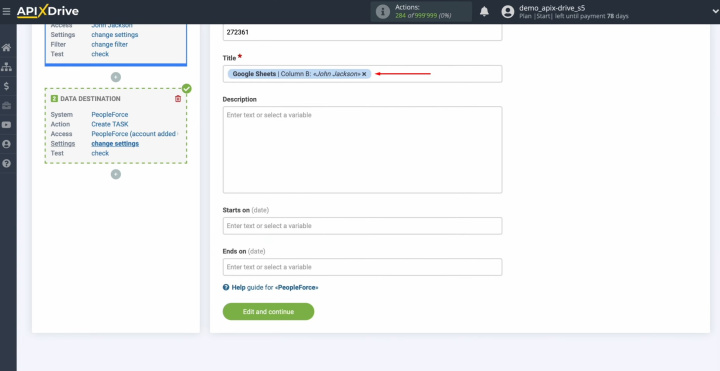
Además, puede ingresar algunas notas manualmente.
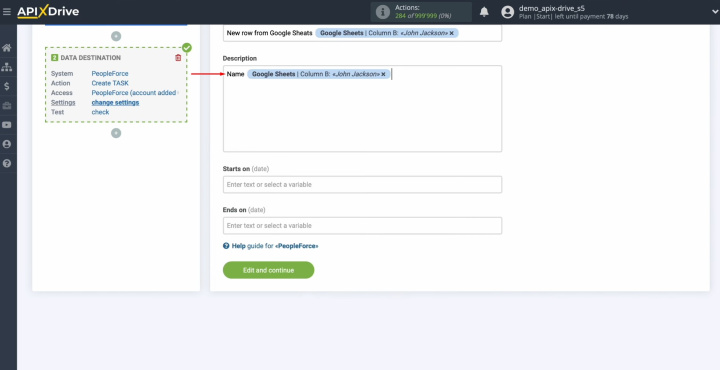
Cuando los campos obligatorios estén completos, haga clic en "Edit and continue".

Ahora ve un ejemplo de los datos que se enviarán a PeopleForce como nuevos candidatos para cada nueva fila de Google Sheets. Si no está satisfecho con algo, haga clic en "Edit" y retroceda un paso. Para verificar la exactitud de la configuración, haga clic en "Send test data to PeopleForce".
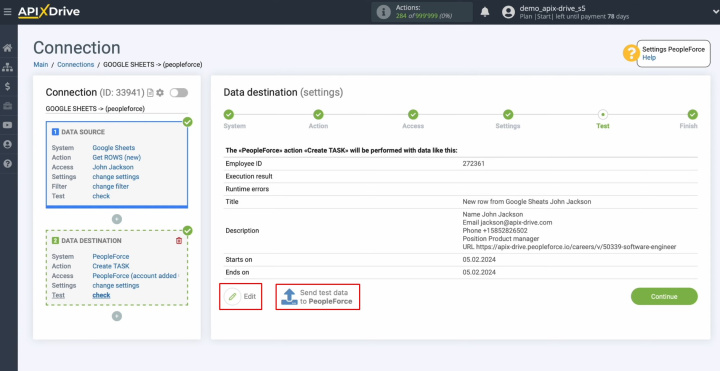
Después del envío exitoso, vaya a la sección "Tasks" en PeopleForce y verifique el resultado.
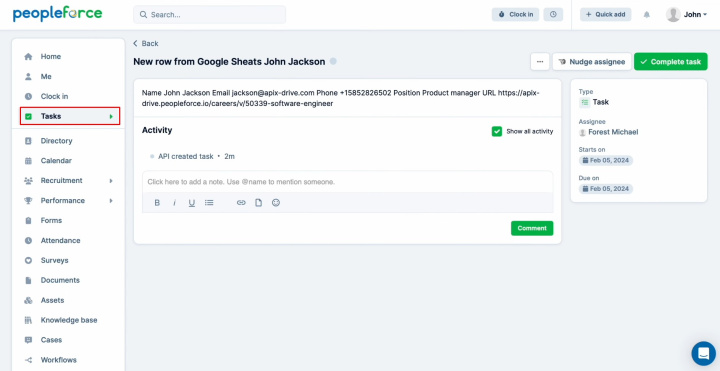
Si está satisfecho con todo, regrese a ApiX-Drive y continúe con la configuración.
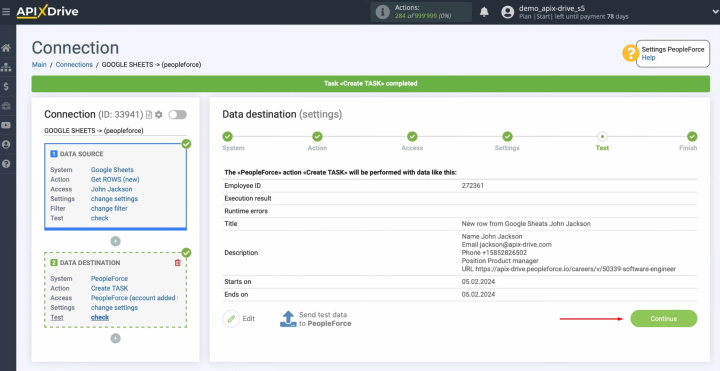
Esto completa la configuración de PeopleForce como destino de datos.
Configurar la actualización automática
Para que la transferencia de datos se realice automáticamente, configure la actualización automática. Haga clic en el botón verde "Enable update".
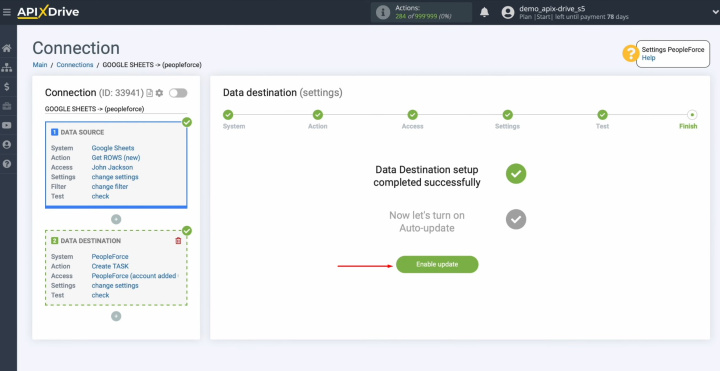
Haga clic en el botón de engranaje.
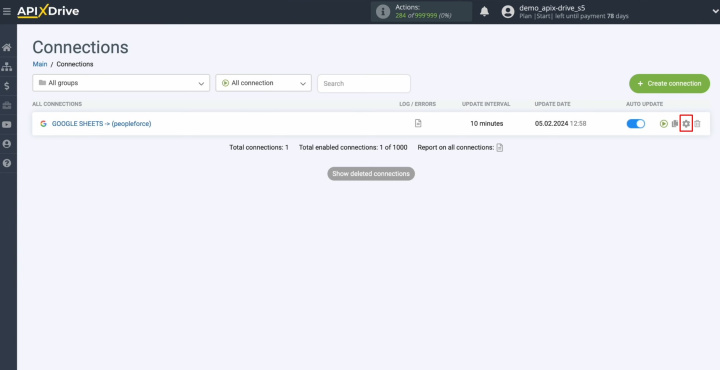
Seleccione el intervalo para el funcionamiento de la conexión. Por ejemplo, una vez cada 5 minutos. Además, aquí puede editar el nombre de la conexión y agregarla al grupo correspondiente. Haga clic en "Continue".
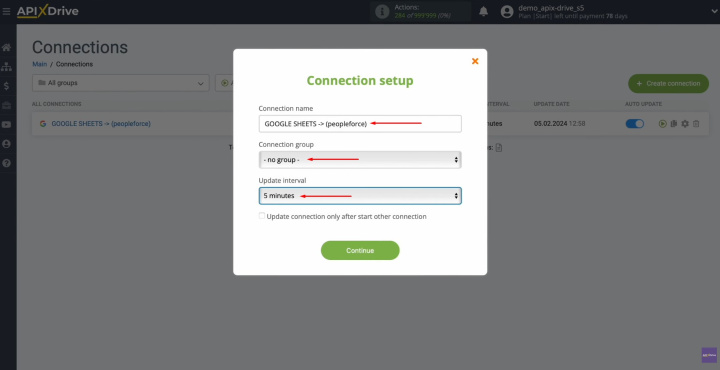
Eso es todo. Se completó la integración. ¡Felicidades!
¿Qué obtienes?
El uso de ApiX-Drive para automatizar la transferencia de datos de los solicitantes de empleo es un método innovador para mejorar los flujos de trabajo. Esta herramienta no requiere conocimientos de programación y permite incluso a usuarios con experiencia limitada desarrollar procesos automatizados eficientes. Al configurar la integración de Google Sheets y PeopleForce de acuerdo con nuestras instrucciones y activar las actualizaciones automáticas, garantizará el funcionamiento continuo de estos sistemas. Probablemente ya haya apreciado sus resultados: la transferencia automática de los datos de los solicitantes.
La integración de PeopleForce y Google Sheets le evitará el trabajo manual monótono y tedioso. Ni usted ni sus colegas tendrán que preocuparse más por transferir los datos de los candidatos a las vacantes. El proceso será completamente automatizado utilizando el conector en línea ApiX-Drive. Mientras tanto, puede concentrarse en mejorar la experiencia de su candidato, dominar nuevas estrategias de reclutamiento y otros aspectos importantes que elevarán su negocio de recursos humanos.